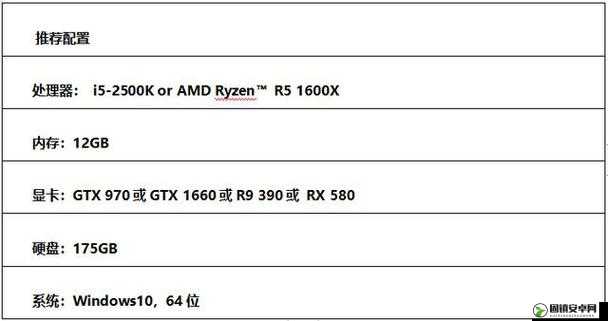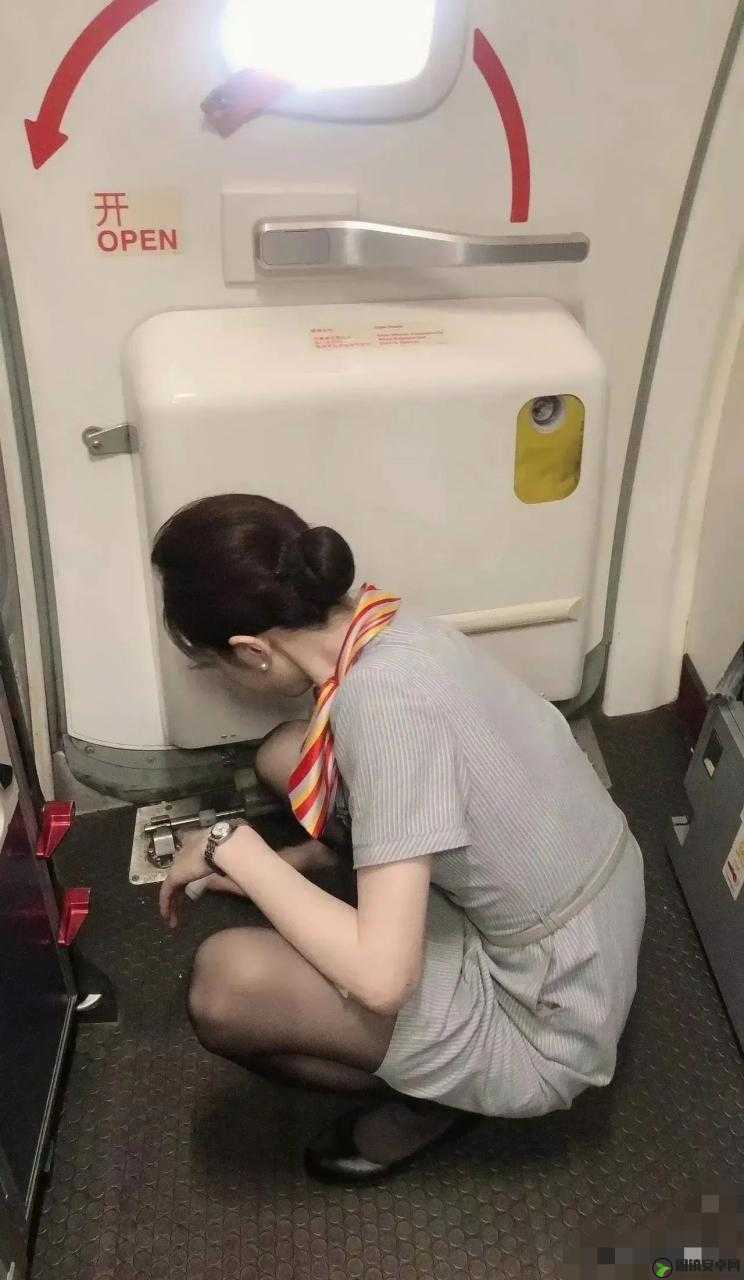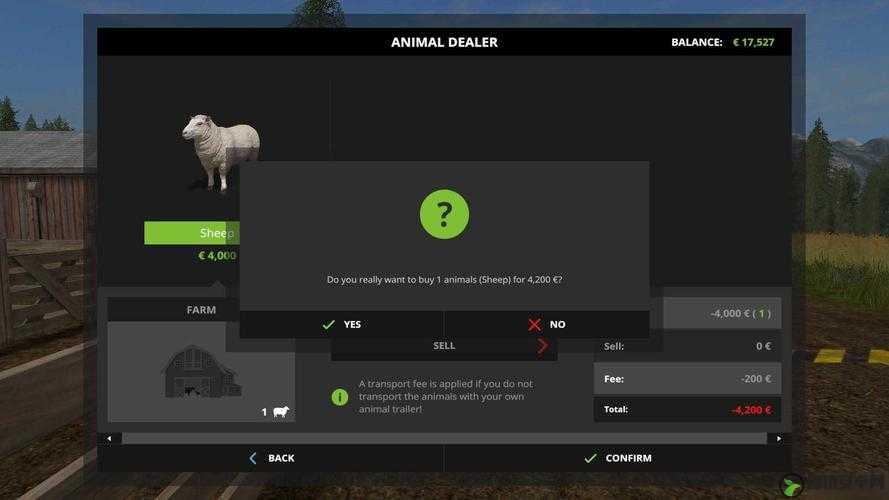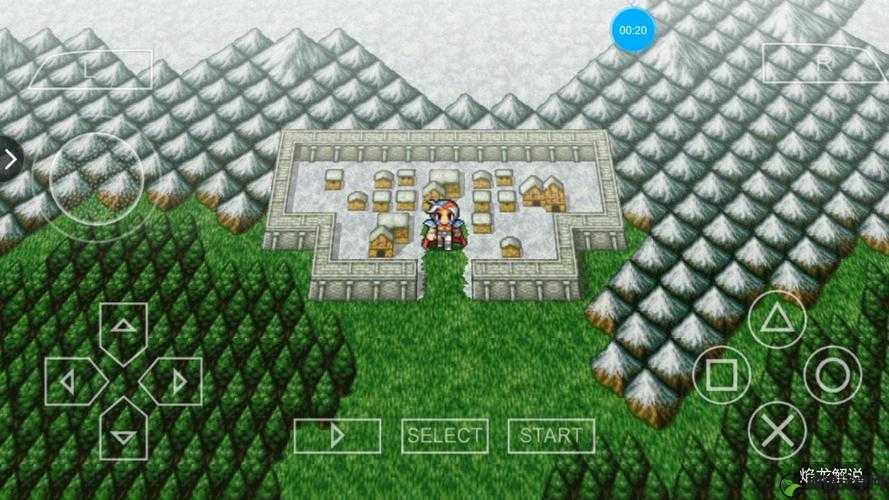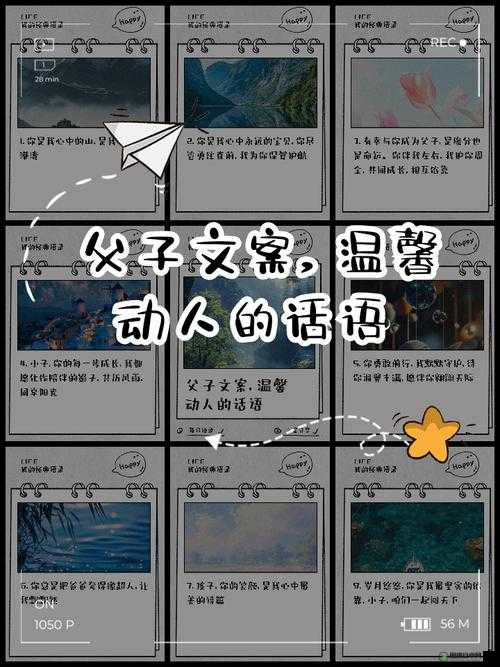《文明6》(Sid Meier's Civilization VI)是一款深受玩家喜爱的回合制策略游戏,玩家在游戏中可以体验到从石器时代到未来科技的文明发展历程,有时候游戏内单位的外观大小可能并不符合玩家的期望,这时候就需要通过修改代码来调整单位模型的大小,本文将详细介绍如何通过修改游戏文件来调整《文明6》中游戏单位的外观大小。
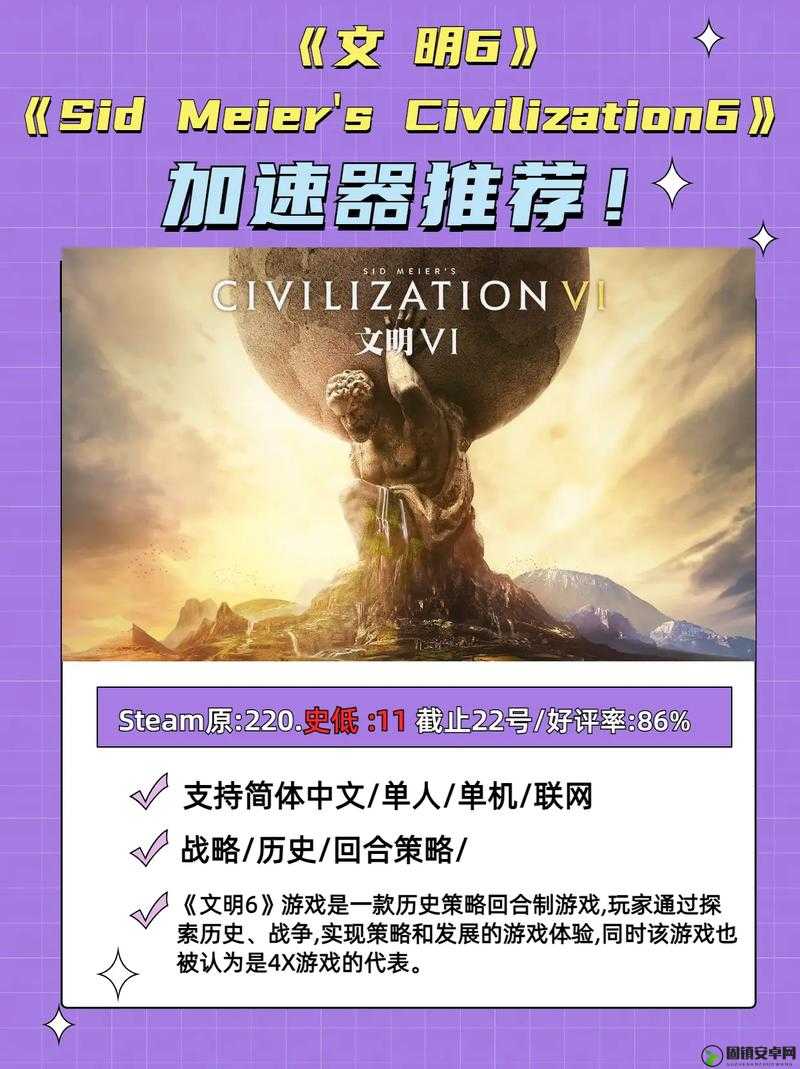
一、准备工作
1、备份游戏文件:在进行任何修改之前,强烈建议备份游戏的相关文件,以防修改失败导致游戏无法正常运行。
2、找到目标文件:游戏单位模型的相关数据存储在\Sid Meier's Civilization VI\Base\ArtDefs目录下的unit.artdef和Units.artdef文件中。
二、修改单位外观大小
1、打开目标文件:
- 使用文本编辑器(如Notepad++、Visual Studio Code等)打开unit.artdef和Units.artdef文件。
2、搜索目标单位:
- 在文件中搜索目标单位的名称,例如UNIT_DESTROYER(驱逐舰)或UNIT_MISSILE_CRUISER(导弹巡洋舰)。
- 注意,单位的名称可能包含前缀UNIT_,并且大小写敏感。
3、修改单位大小:
- 找到目标单位后,向上滚动,找到定义单位大小的代码段。
- 一般情况下,单位大小的代码段类似于以下格式:
<Element class="AssetObjects::FloatValue">
<m_fValue>1.000000</m_fValue>
<m_ParamName text="Scale"/>
</Element> - <m_fValue>标签内的数值表示单位的大小比例。1.000000表示原始大小,2.000000表示放大两倍,0.500000表示缩小一半。
- 修改<m_fValue>标签内的数值,以调整单位的大小。
4、保存并关闭文件:
- 修改完成后,保存文件并关闭编辑器。
5、清理缓存并测试:
- 进入游戏前,建议清理游戏的缓存文件,以确保修改生效。
- 启动游戏,进入包含目标单位的回合,观察修改是否生效。
三、注意事项
1、备份文件:如前所述,修改前务必备份相关文件,以防修改失败导致游戏无法正常运行。
2、小心替换:在修改文件时,尽量不要使用替换功能,因为很多小细节也是用<m_fValue>X.000000</m_fValue>定义的,替换可能导致其他数据出错。
3、逐个修改:由于游戏中有大量单位,建议逐个修改,并在游戏中测试,以确保每个单位的修改都符合预期。
4、清理缓存:修改文件后,建议清理游戏的缓存文件,以确保修改生效。
四、示例:修改导弹巡洋舰大小
以下是一个修改导弹巡洋舰大小的示例:
1、打开Units.artdef文件。
2、搜索UNIT_MISSILE_CRUISER。
3、找到定义导弹巡洋舰大小的代码段:
<Element class="AssetObjects::FloatValue">
<m_fValue>1.000000</m_fValue>
<m_ParamName text="Scale"/>
</Element>4、将<m_fValue>标签内的数值修改为2.000000,以放大两倍。
5、保存文件并关闭编辑器。
6、清理游戏缓存并启动游戏。
7、进入包含导弹巡洋舰的回合,观察修改是否生效。
五、问题与解答
问题:修改单位大小后,进入游戏发现修改不成功怎么办?
解答:如果修改单位大小后进入游戏发现修改不成功,可以尝试以下步骤:
1、检查修改是否正确:确保在unit.artdef或Units.artdef文件中正确修改了目标单位的大小。
2、清理缓存:进入游戏目录,找到并删除缓存文件(如AppData\Roaming\Sid Meier's Civilization VI\Logs和AppData\Local\Sid Meier's Civilization VI\Saves目录下的文件)。
3、重启游戏:关闭游戏并重新启动,以确保修改生效。
4、检查游戏版本:确保游戏版本与修改文件的版本一致,如果游戏更新了,可能需要重新修改文件。
5、恢复备份:如果以上步骤都无法解决问题,可以尝试恢复备份的文件,以恢复游戏到修改前的状态。
通过以上步骤,玩家可以成功修改《文明6》中游戏单位的外观大小,让游戏更加符合自己的期望,希望本文能对玩家有所帮助,祝游戏愉快!